电脑版微信图标被隐藏了怎么才能放到桌面上?
Hello!大家好,我是阿广,今天小编来分享一下“电脑版微信图标被隐藏了怎么才能放到桌面上?”这篇文章,我们每天分享有用的知识,下面小编就来分享一下吧,大家一起来学习吧!(⊃‿⊂)
原料/工具
电脑
方法/步骤
第1步
首先打开电脑,找到微信文件夹 如图

第2步
打开微信文件夹,发现微信图标被隐藏了 如图
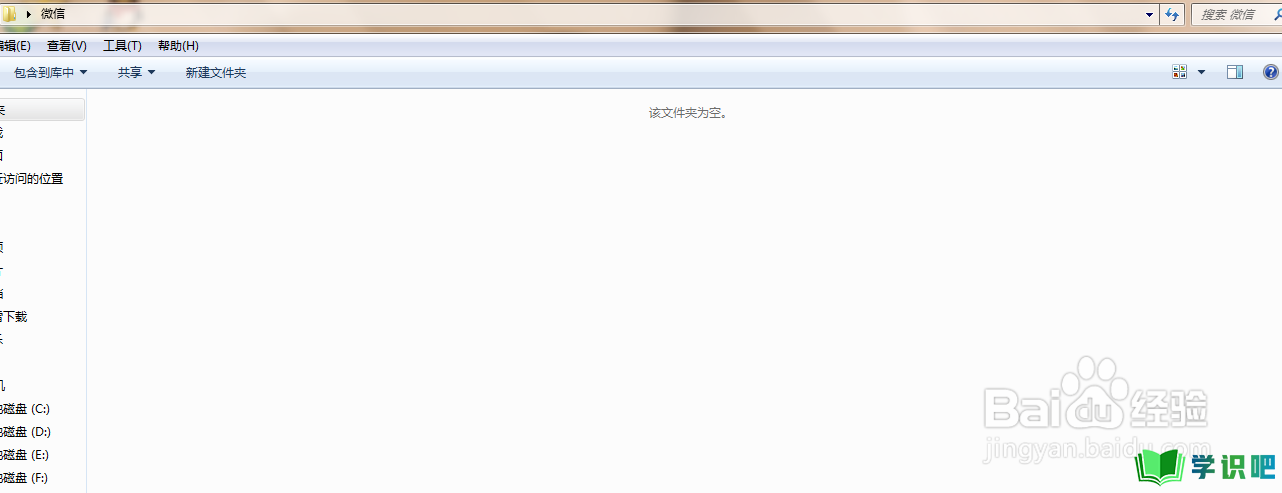
第3步
点击工具,选择文件夹选项 如图
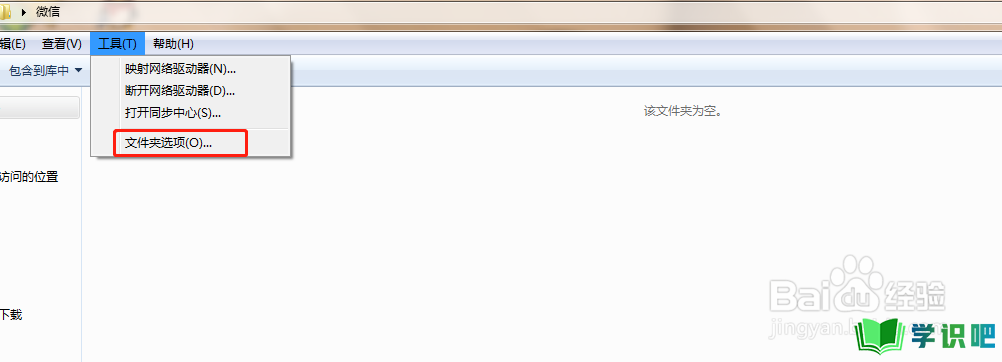
第4步
打开文件夹选项窗口,点击查看,选择:显示隐藏的文件、文件夹和驱动器;点击应用,点击确定 如图
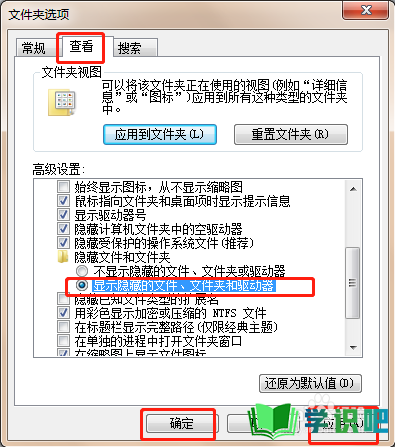
第5步
这时候就可以在微信文件夹中看到微信图标了 如图
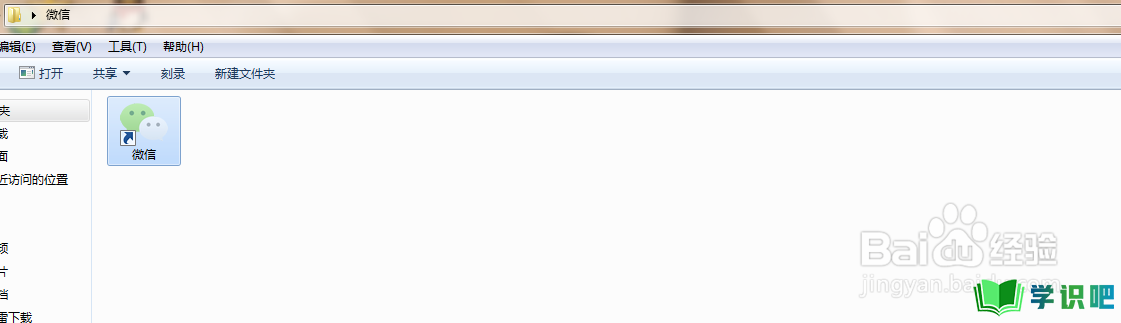
第6步
然后点击微信图标拖动到桌面就好了;电脑版微信图标被隐藏放到桌面上完成 如图
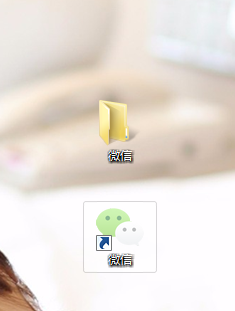
温馨提示
相信大家看完“电脑版微信图标被隐藏了怎么才能放到桌面上?”这篇文章都已经有所了解了,如果大家还有其它疑问的话,可以通过搜索来获取更多相关的文章,我们每天都会为大家带来最新最实用的知识。(⊃‿⊂)
